使用win10的用户都知道,win10系统默认开启win10自动更新升级,如果不关闭win10自动更新的话会消耗很长时间,而且每次Win10自动更新后都可能会带来bug,比如蓝屏、系统变慢、数据丢失、无法联网、打印故障等等,所以很多用户都想关闭win10自动更新,只是还是有不少的人不知道如何关闭win10自动更新,今天小编就带大家一起来学习一下关闭win10自动更新的方法。
工具/原料:
1、操作系统: windows 10
2、品牌型号:台式/笔记本电脑
3、软件版本:无
今天小编就只介绍一种比较简单的关闭win10自动更新的方法:
1、打开Windows设置-更新设置,再打开高级选项
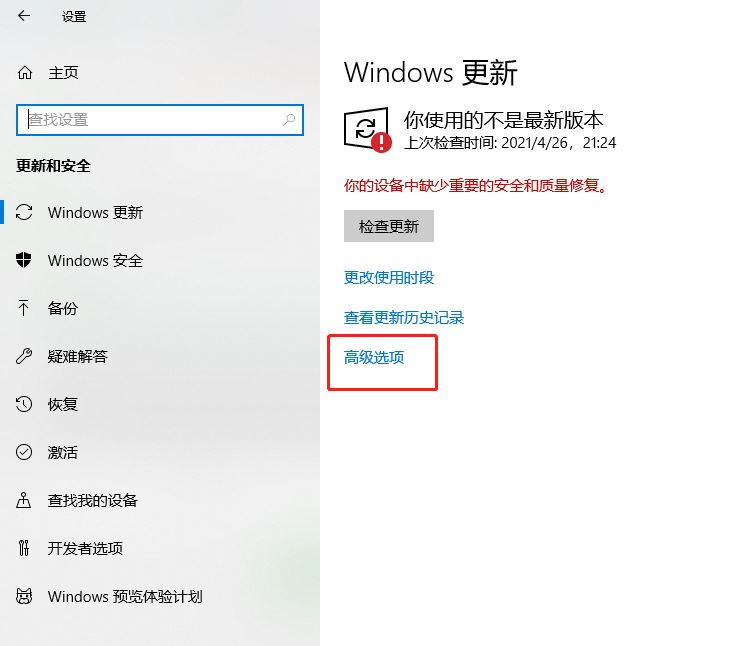
2、找到暂停更新选项
不过,使用过这个功能的小伙伴应该知道,Windows自带的暂停更新功能,最多只能暂停35天。
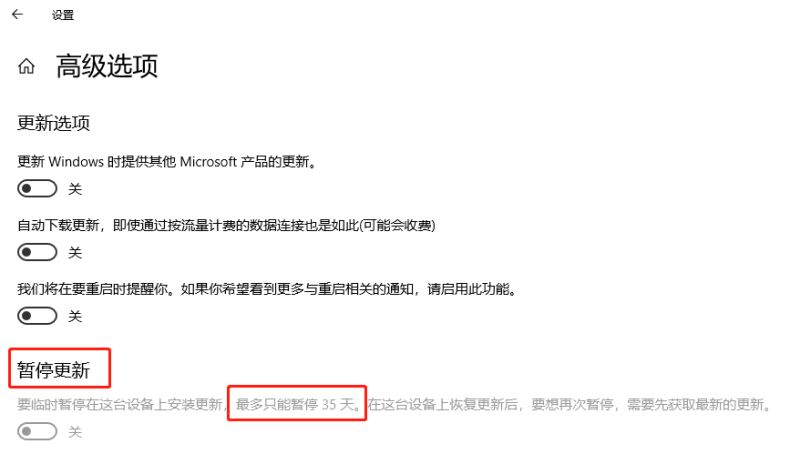
那么,我们要怎么做,才能设置Win10永久暂停更新呢?
3、打开Windows时间设置,关闭自动设置时间
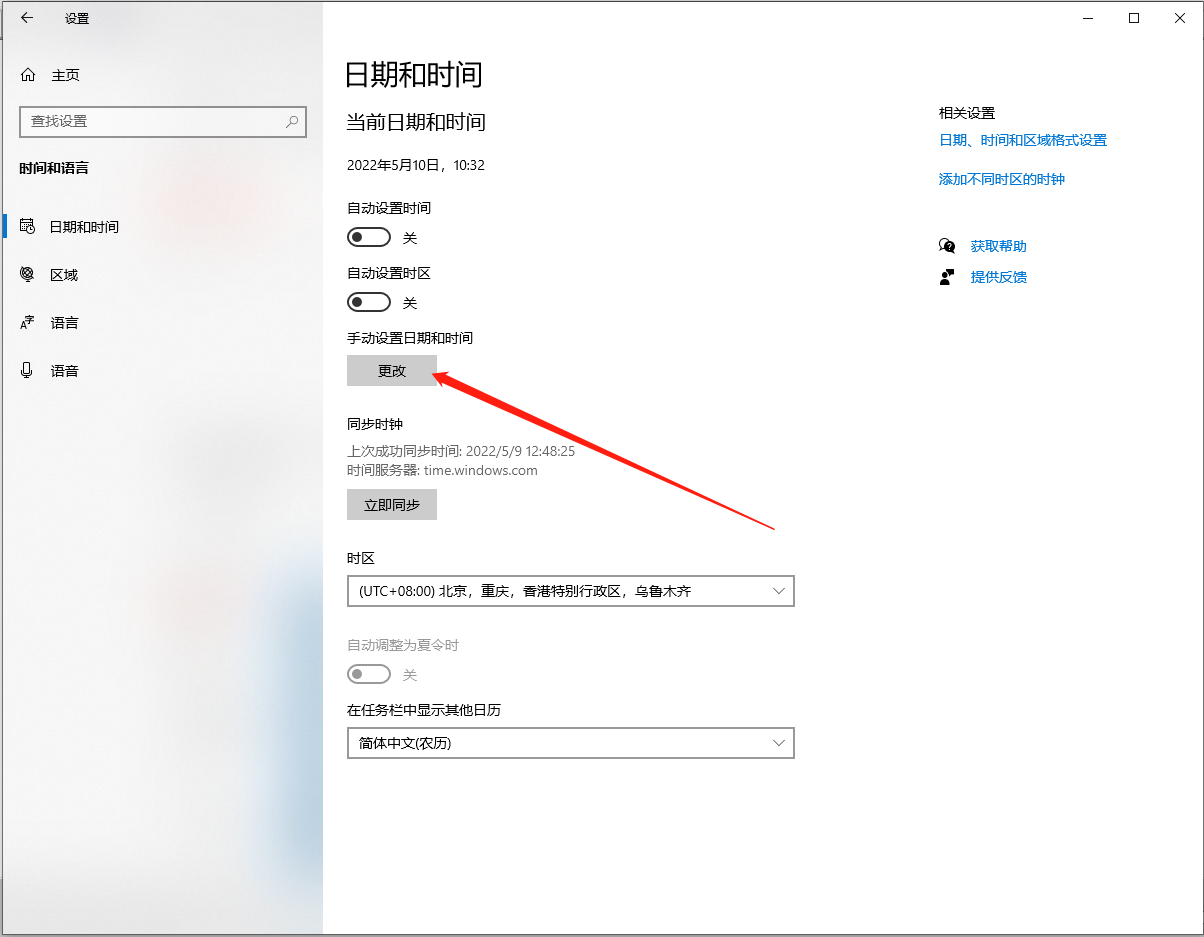
4、手动把系统的时间往后调整30年
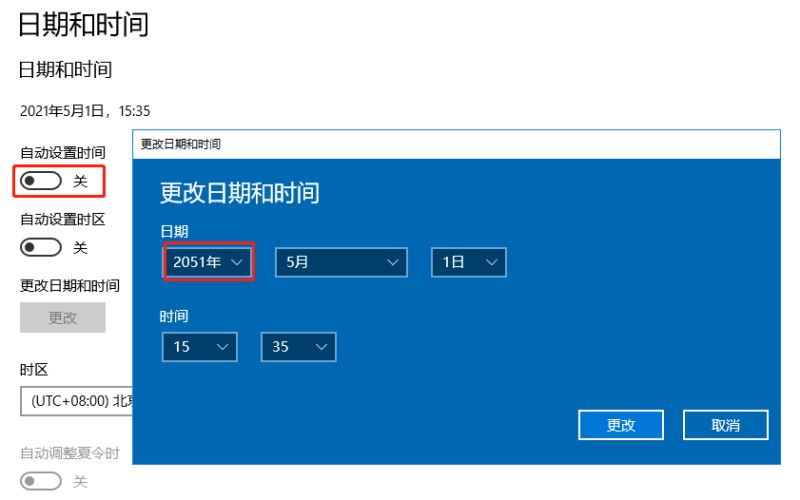
5、再次打开Windows更新的高级选项,点击暂停更新, 这时候,系统就会暂停更新至30年后了。
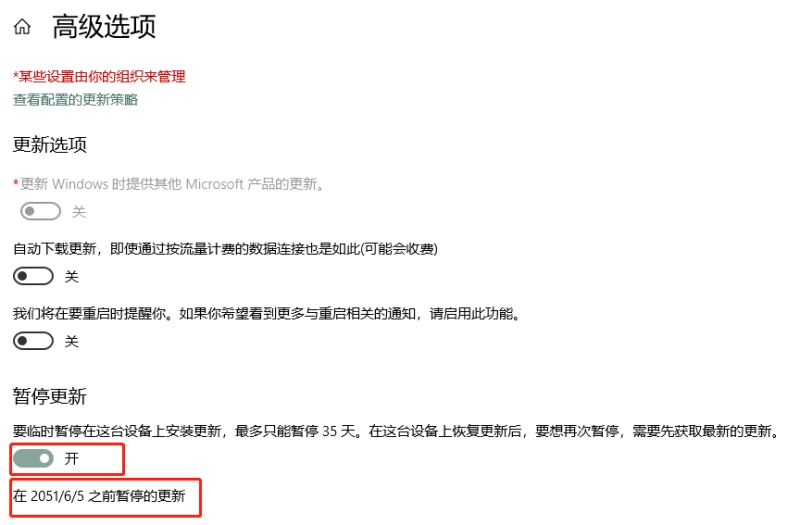
注意
暂停更新设置完之后,大家需要立刻将系统时间设置回来,不然你可能上不了网。
以上就是如何关闭win10自动更新的教程,希望能帮助到大家。